-
第一部分:开源系统平台的建设——VM准备
普通类 -
- 支持
- 批判
- 提问
- 解释
- 补充
- 删除
-
-
默认段落标题(请修改)...
第一部分:开源系统平台的建设
Linux是一种自由和开放源代码的类UNIX操作系统。该操作系统的内核由Linus Torvalds在1991年10月5日首次发布。严格来讲,术语Linux只表示操作系统内核本身,但通常采用Linux Kernel来表达该意思,而Linux则常用来指基于Linux内核的完整操作系统,包括GUI组件和许多其他实用工具。今天的Linux是一个庞大的开源社区共同开发和维护,其中Linux的创始人Linus Torvalds和众多开源软件的爱好者和拥护者开发共同参与开发和维护Linux内核。此外自由软件基金会,继续提供大量支持Linux内核的GNU组件。一些个人和企业开发的第三方的非GNU组件也提供对Linux内核的支持,这些第三方组件包括大量的作品,有内核模块和用户应用程序和库等内容。目前Linux有众多的发行版,每一个发行版都包括Linux内核、GNU组件、非GNU组件,以及其他形式的软件包管理系统软件。其中比较主流的发行版主要有Debian、Ubuntu、Fedora、openSUSE等。由于Linux系统及开源软件的流行,目前Windows下的主要的应用在Linux系统下都有对应功能的开源软件,如数据库、Web服务器、办公软件、科学应用软件等。并且这些开源软件在功能和稳定性上都不亚于商业软件。其中Linux操作系统作为重要的系统平台是我们教育应用的基础。本部分主要学习Linux平台下最流行的Apache与PHP、MySQL的安装与维护知识。
-
1、学习准备:VirtualBox虚拟机的安装和使用
学习目标:
了解服务器与PC机的区别
掌握VirtualBox虚拟机的使用
掌握VirtualBox虚拟机的配置调整和设备管理
相关知识点
服务器与PC机:
简单的说服务器(Server)就是一台为用户提供某种服务的计算机系统。作为硬件系统的服务器相对于普通PC来说,服务器在稳定性、安全性、性能等方面都更高要求。因此服务器在CPU、芯片组、内存、磁盘系统、网络适配器、机箱、运行环境等条件和普通的PC机都有不同。此外,服务器这个概念除了表示计算机的硬件系统外,也表示相应的服务器软件系统,如Web服务器、数据库服务器和应用程序服务器等。
虚拟机与虚拟化技术:
我们在课程学习中很多同学无法在专用的服务器上进行系统的安装和调试实验,因此需要用到虚拟机软件。虚拟机软件是一种软件系统,他能够在操作系统下模拟出多台虚拟的计算机,这些虚拟的计算机完全就像真正的计算机那样进行工作。你可以在虚拟机上安装操作系统、安装应用程序、访问网络资源等等,而不会破环计算机原有的数据和配置。简而言之,虚拟机对用户只是运行在物理计算机上的一个应用程序,但是对于在虚拟机中运行的应用程序而言,它就是一台真正计算机。目前常用的虚拟机软件有开源软件VirtualBox、商业软件VMware、Parallel等。
CPU虚拟化技术:
在虚拟机软件的安装和使用过程中,我们会看见开启CPU虚拟化的选项,该选项表示当CPU支持虚拟化技术时能够大幅提高虚拟机的运行效率。我们常用虚拟机软件在运行中要进行大量的应用层的数据和指令的转换工作,运行效率较低。CPU的虚拟化技术是一种硬件方案,支持虚拟技术的CPU带有特别优化过的指令集来控制虚拟过程,通过这些指令集,虚拟机软件会很大程度上提高性能。由于虚拟化硬件可提供全新的架构,支持操作系统直接的指令集的调用,减少了软件转化过程中的CPU性能开销,因此优化了虚拟机的工作模式,最终提高了运行效率。目前常用的计算机都支持CPU的虚拟化技术,并且在其CMOS设置中会有启用虚拟化(VT)选项,在我们使用虚拟机时,建议大家打开该选项。
操作步骤:
启动CPU虚拟化
安装VirtualBox,安装过程会会提示安装虚拟硬件设备

选择创建新虚拟机,可以选择对应的虚拟机类型和版本

设置虚拟机内存容量和及虚拟磁盘让两,设置中磁盘容量有固定大小和动态大小两种。
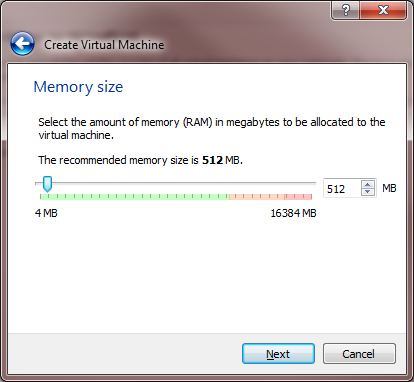

设置虚拟机的CPU数量
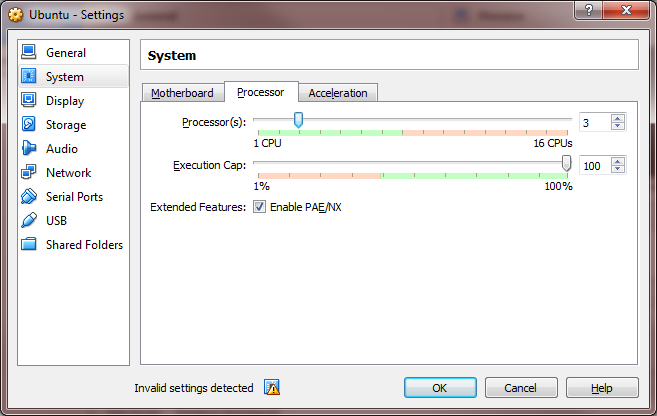
设置虚拟机的存储设备,其中光盘驱动器可以直接加载光盘映像文件,这点对于我们安装操作系统非常方便

学习活动:
上网检索虚拟化技术的相关文档
下载和安装VirtualBox虚拟机
安装虚拟机软件,查看软件具体设置
创建新的虚拟系统,并尝试安装操作系统
-
-
- 标签:
- 虚拟机
- virtualbox
- 虚拟
- 20140213105319
- 软件
- 安装
- linux
- 操作系统
- 学习元
- 服务器
- cpu
- 系统
-
加入的知识群:

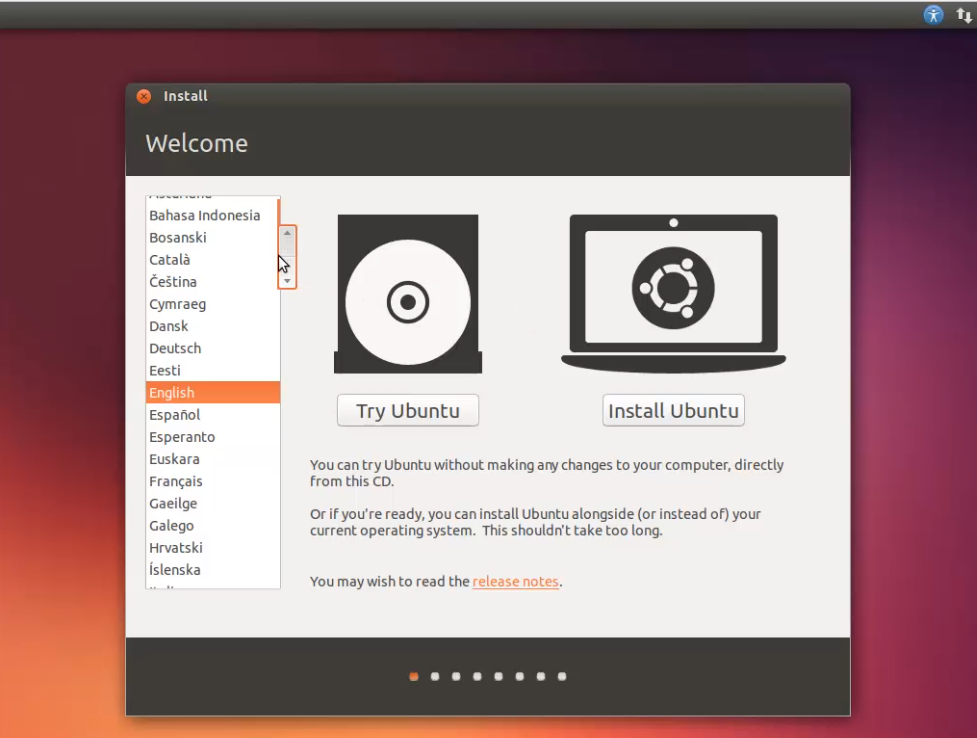

学习元评论 (0条)
聪明如你,不妨在这 发表你的看法与心得 ~